火绒不小心阻止了联网 怎样解除火绒阻止程序上网
更新时间:2024-04-17 18:01:08作者:xiaoliu
在使用电脑上网时,火绒杀毒软件可能会不小心阻止程序联网,导致用户无法访问特定网站或使用特定应用,为了解除火绒的阻止程序上网的情况,用户可以按照以下步骤进行操作,确保网络连接顺畅。
具体方法:
1.打开右下角的火绒,点击防护中心,如下图所示

2.防护中心点击系统防护选项卡进入,如下图所示
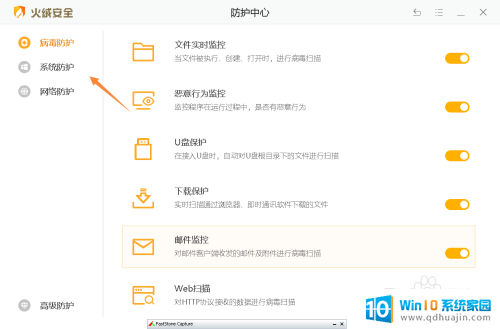
3.点击系统防护界面的联网控制选项,如下图所示
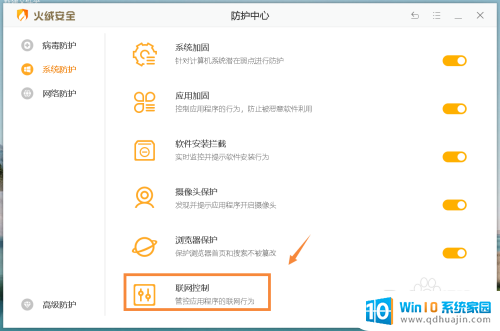
4.进入阻止联网的记录列表,点击后面的选项箭头。选择自动允许即可,如下图所示
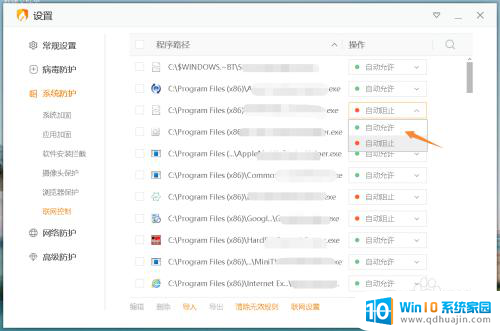
以上是火绒不小心阻止了联网的全部内容,需要的用户可以按照以上步骤进行操作,希望能对大家有所帮助。





